
今回は【Coffee Break】的に、英語学習に関する内容を徒然に書きますが
私は当然、"その手の"専門家ではないので、
内容に、かなり端折った部分があること、最初にご承知おき下さい。
興味ある方は、今の時代、すぐ見つかりますので、ご自身で検索下さい。
数ある動画配信サービスの中で、私が現在契約しているのは「U-NEXT」ですが
この「U-NEXT」でも、英語学習に"使える"かも?という話。
英語学習に「映画(海外ドラマ)」を教材にしている方も多いはず。
正しい使い方をすれば、英語学習の一助となる、というのは、世間的には周知の事実か。
この"正しい使い方"をするための「マスト条件」として
多くの語学系インフルエンサーの方々が挙げているのは
視聴コンテンツが、"英語字幕対応"である
ということ。
その結果として、数ある「動画配信サービス」の中から
特に英語学習にオススメのサービスとして
「Netflix」
が上位にくるわけです。
理由は勿論、英語字幕対応しているコンテンツが豊富だから。
更には、学習効果をより上げるための[Google chrome]の拡張機能も、多数ある模様。
ここで、私のこれまでの「動画配信サービス契約歴」に関する話をすると…
現在「U-NEXT」ユーザーの私も、長らく「Netflix」ユーザーでした。
選択理由は複合的ではありますが
「英語字幕対応コンテンツが豊富」という条件は、重視していた点。
とはいえ
いつもいつも、映画や海外ドラマを「英語字幕」で観ていたわけではありません。
「英語学習が続かない」歴史を、繰り返してきた"前科"が、私にはありますから…
"韓流ドラマ"にハマった時期もありましたね。
そんな韓流ドラマや、"ネトフリオリジナル作品"にも、少々飽きがきました。
その頃、今度は「Amazon Prime video」で独占配信されている、サッカードキュメンタリー作品
"All or Nothing"(チームは…トットナム、マンチェスターシティ、アーセナル他)
が観たくなりまして。
「Amazon Prime video」は、「Amazon Prime」に含まれる複数サービスの一つ。
Amazonのヘビーユーザーなら、あの値段であれだけの各種サービスを受けられるなら「買い」でしょうが
動画配信サービス"のみ"を考えた場合
コンテンツの、特に量に関しては、"値段相応"感は否めない。
それでも"All or Nothing"見たさに
「Netflix」から「Amazon Prime video」へ鞍替えしました。
「Amazon Prime video」、英語字幕対応コンテンツが、ないわけではありません。
"All or Nothing"シリーズも、その一つ(だから、契約した)。
しかし、その"All or Nothing"も見終わってしまえば
私的には、「Amazon Prime video」は、"お役御免"となる。
英語学習のために、"All or Nothing"を英語字幕で見倒すというのも、一つ手ではありますが
「英語学習が続かない」歴史を、繰り返してきた"前科"が、私にはありますから…(二回目)
一つのこと、一つの作品にフォーカス"し続ける"ことが、できないのです。
さて、ここからが本題。
「動画配信サービス」各社の強みは、それぞれありますが
「U-NEXT」の強みは、他社を圧倒する「コンテンツ数」にあると思います。
※興味ある方、"ググれ"ば、すぐわかりますので、そちらをご参照。
が一方で、月額料金がその分高い。
※後で述べますが、私個人的な費用対効果としては、この値段でも"あり!"と判断しました。
そして、そして、何より
全てのコンテンツが、英語字幕"非対応"、というのが
英語学習者には、「U-NEXT」は、"なし"となるかと思います。
が!!これが、もし
「U-NEXT」でも、コンテンツが英語字幕で視聴できる!
としたら、どうですか?
これが何と、可能なのです。
ただ、最初に申し上げておきますが、設定は少々面倒くさいです。
※ここでご紹介する方法・内容は、別途"YouTube"でもアップする予定ですm(__)m
条件は、パソコン視聴、視聴ブラウザは[Google chrome]
そして、chromeの拡張機能[Substital]を使います。
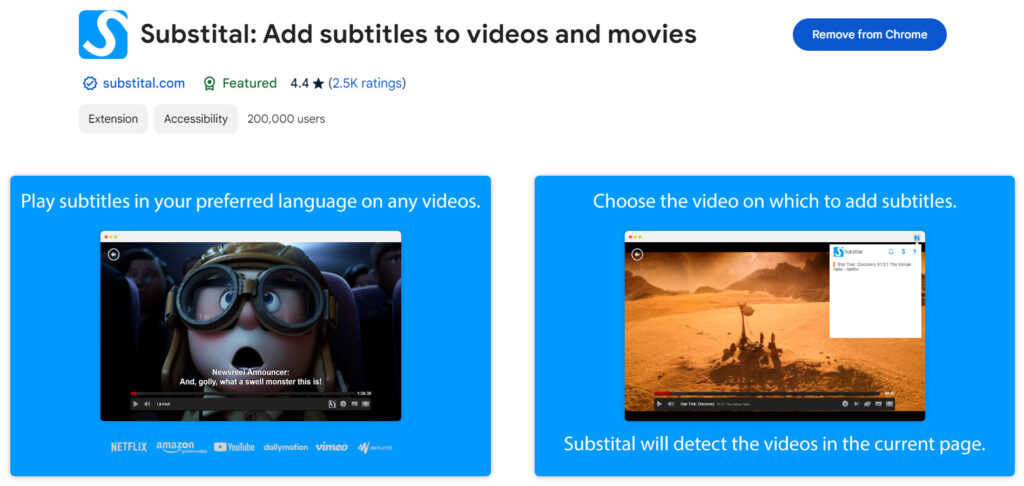
※今回、敢えて"畑違い"の分野を記事にしようかと思ったか。
Google検索、YouTube検索含め、Web検索しても
[Substital]に関する情報が(私が調べるかぎり)見つからなかったから(あったのは、[Substital]提供元のチュートリアル動画だけ?)。
「これは、ニッチかも?」
「知らない方が多いとすれば、お役にたてるかも」
との理由です。
U-NEXTで、観たい動画を再生した後に、[Substital]を有効にすると
[Substital]がU-NEXTを認識し(※U-NEXTを、というより、ブラウザ上の動画を認識する、が正しいか)
"字幕ファイル"を検索するウインドウが開きますので
視聴中の映画のタイトル(邦題ではなく"原題")を打ち込みます。
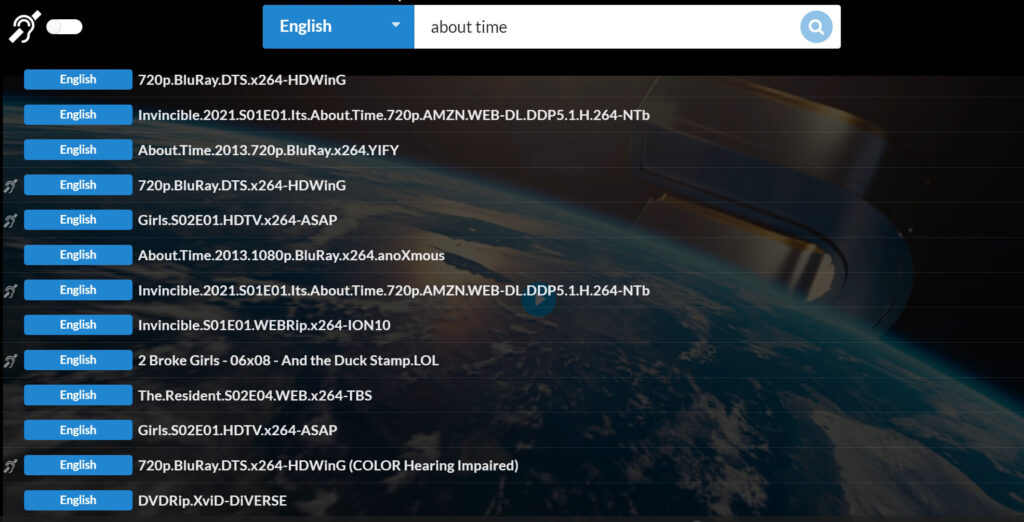
検出された複数ファイルから希望のファイルを選択すると
視聴中の映像下部に、英語字幕が表示されます。
※注意!!
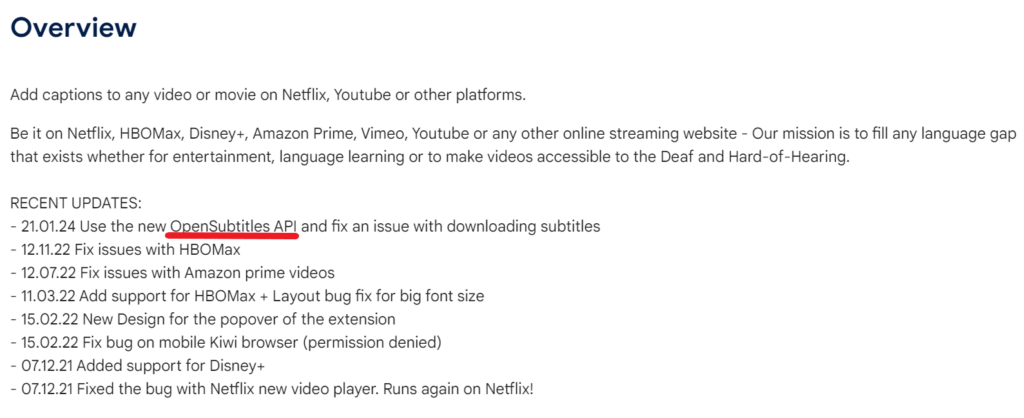
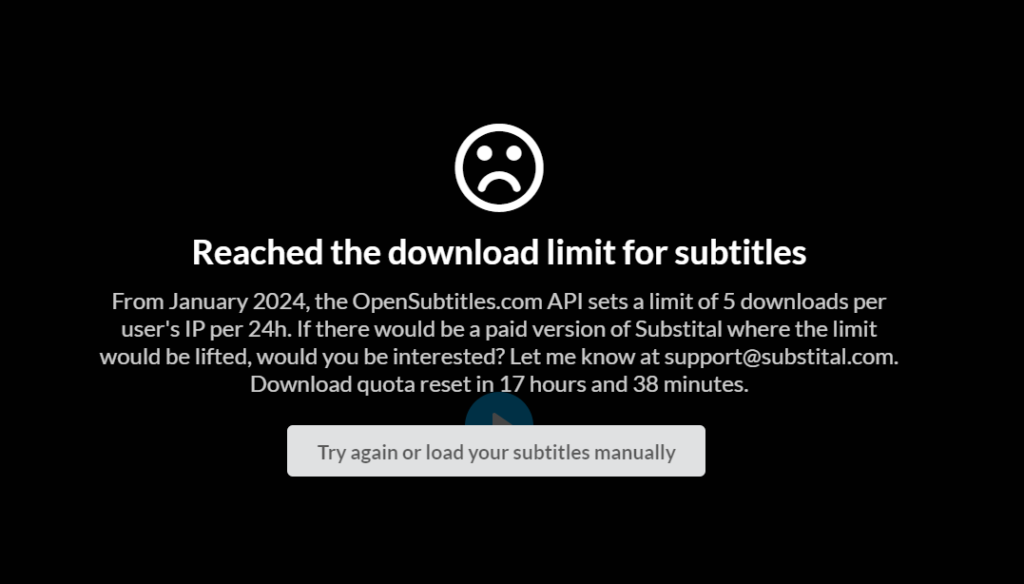
拡張機能[Substital]の概要欄を見ると"Use the new OpenSubtitles API"とあります。
[OpenSubtitles]というサイトは、映画やドラマの字幕ファイルを無料でダウンロードしたりアップロードしたりできるサイトのようで
同サイトからの情報提供=利用できる字幕ファイルの数には制限があります("a limit of 5 downloads per user's IP per 24h")。
《追記:2024年2月10日》
上述したように、拡張機能[Substital]から、検索し利用できる字幕ファイルには、1日の数に制限があるようですが
字幕ファイル提供元の[OpenSubtitles]から、字幕ファイル(zip)を直接DLしてしまう、という"裏技"もあるようです。
これであれば、自分のPC内にダウンロードし保存しておいた字幕ファイル(zip)を、使いたい時にいつでも使えることになりますね。
ただ、現時点で私自身で十分な検証を行っていないので、これ以上の詳細な記述は、敢えて控えさせてくださいm(__)m
(DLしたzipファイルを、[Substital]を有効にして視聴中の動画に"適応"させる=英語字幕を表示させられること、一応確認済)
これで、快適にコンテンツの英語字幕視聴ができれば良いのですが…ここからが少々面倒くさい。
まず、ほぼほぼあるのが
音声と字幕の"ズレ"=音声と字幕が正しくシンクロしていない
という問題。
これを修正するには
ブラウザ右下部に表示された[Substital]のアイコンをクリックし、"メニューウインド"を表示させます。
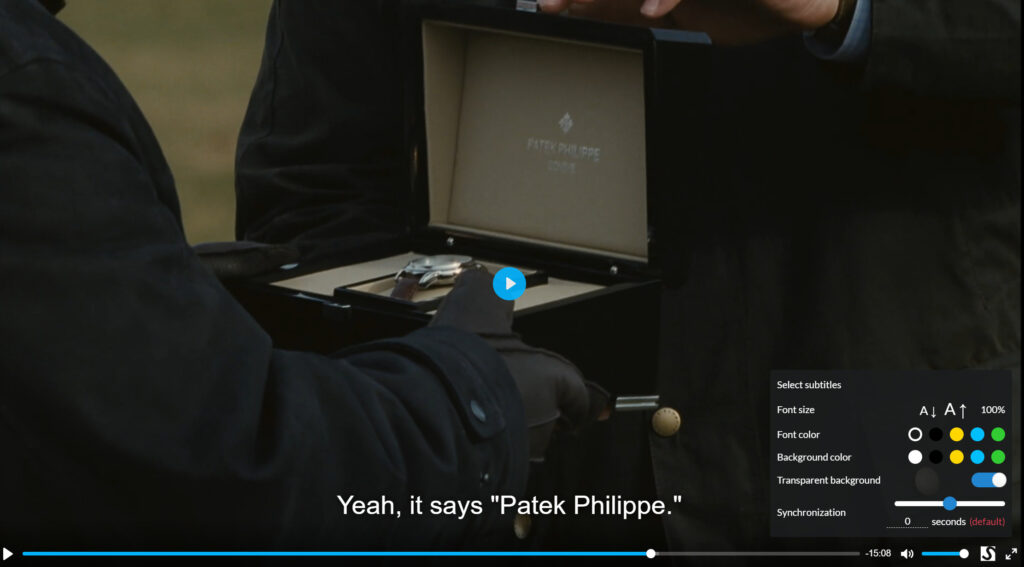
スライドバーを左右に動かしながら(右は早く、左は遅く、字幕を表示)音と字幕をシンクロさせます。
これが、結構繊細な作業でして…
左右、プラスマイナスのスライド操作"のみ"で、音と字幕のズレが修正できれば良いのですが
スライダーバーで動かせるのは、たしか「±3」まで。
実際は、そんなもんじゃ解消しないほどの、音と字幕とのズレがあることが、多々あります。
その場合は、スライドバー[Synchronization]の下に、数値を直接打ち込みます("+10"とか)。
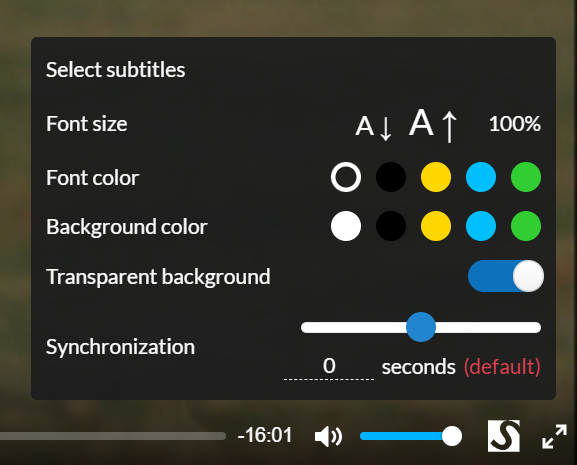
それでなんとか、大幅なズレに"追いついて"から、最終的なズレの修正を、またスライドバーで行います。
これで、音と字幕とのズレは解消されるのですが…
このままでは、「日本語字幕」と「英語字幕」とが"同居状態"。
そう、「U-NEXT」は「字幕」と「吹替」との切り替えはできますが
「字幕 OFF」設定が、できないのです。
これを解消する、つまり日本語字幕を、こちらサイドで"消す"しかない。
私が試している方法は、二つ。
- 一つは、[Substital]の設定で、英語字幕のフォントを"巨大化"させ、日本語字幕を"覆ってしまう"方法。
- もう一つは、"付箋アプリ"で、日本語字幕部分を、これまた"覆ってしまう"方法。
どちらの方法をとるかは、視聴する作品による
正確に言うと、視聴する作品に表示される日本語字幕の表示「位置」によります。
日本語字幕と英語字幕とが重なって表示されている作品の場合は

[Substital]の設定で、英語字幕のフォントを"巨大化"させ、日本語字幕を"覆ってしま"います。

方法は…
ブラウザ右下部に表示された[Substital]のアイコンをクリックし、"メニューウインド"を表示させ
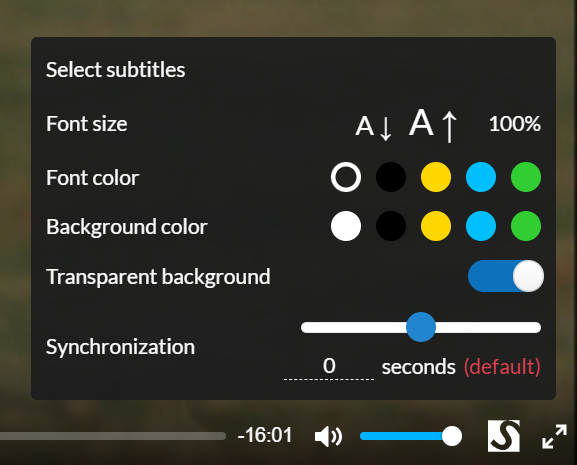
[Font size]で、フォントを"巨大化"させます(私は"200%")
ただ、「文字」を「文字」で完全に覆うには限界がありますので
[Transparent background]を有効(無効?)にし
[Background color]を、好きな色(私は黒)にします。
これで、時に日本語字幕が多少はみ出ることもありますが
日本語字幕の情報を視野に入れずに、英語字幕で作品を視聴することができると思います。
もう一つ、"付箋アプリ"で、日本語字幕部分を"覆ってしまう"方法は
日本語字幕と英語字幕とが「上下(日本語字幕"上"/英語字幕"下")」の位置関係で表示されている作品の場合です。

これは、非常に"原始的な"やり方でして…
適当な"付箋アプリ"を見つけて(私は利用PCにデフォルトでインストされていた[Sticky Notes])
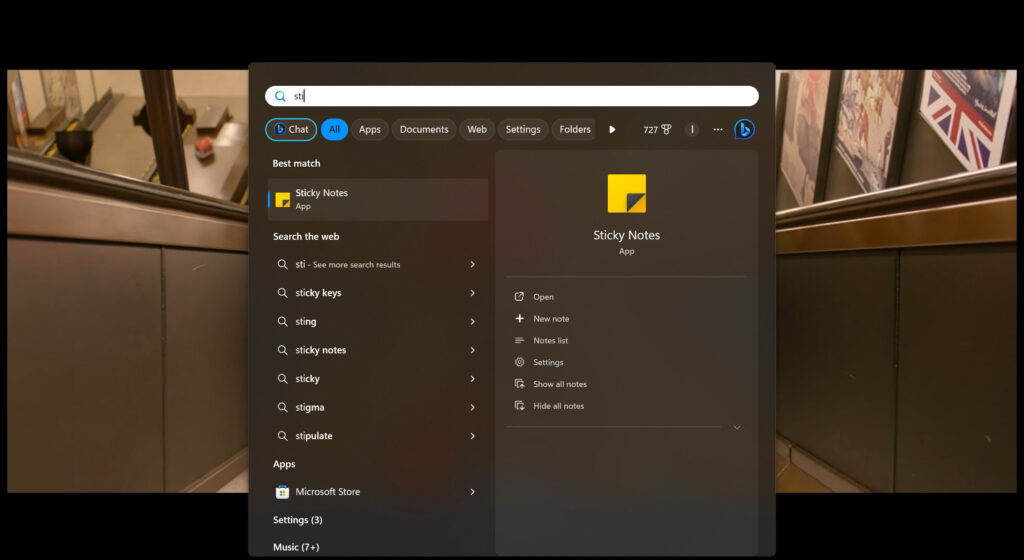
適当な大きさ・長さに調節した付箋を、日本語字幕の上に"重ねてしまう"というものです。

二つの方法、個人で好みはあろうかと思いますが、こればっかりは先述したように、作品次第なので…
「ここまでして、英語字幕で見る意味、あんの??」
仰る通り!
ただ、ここまで私が、U-NEXTでの「英語字幕表示」にこだわったか、というと
「映像作品の英語字幕非対応」という欠点"さえ"克服できれば
私にとって、U-NEXTは、その(他社に比べて高い)月額料金に見合うサービスであるから
ということ。
他社を圧倒する作品数は言わずもがなですが
私的に「費用対効果が良い!」と思ったのは
英語学習者向け雑誌『CNN English Express』購読が、サービスに含まれていること。
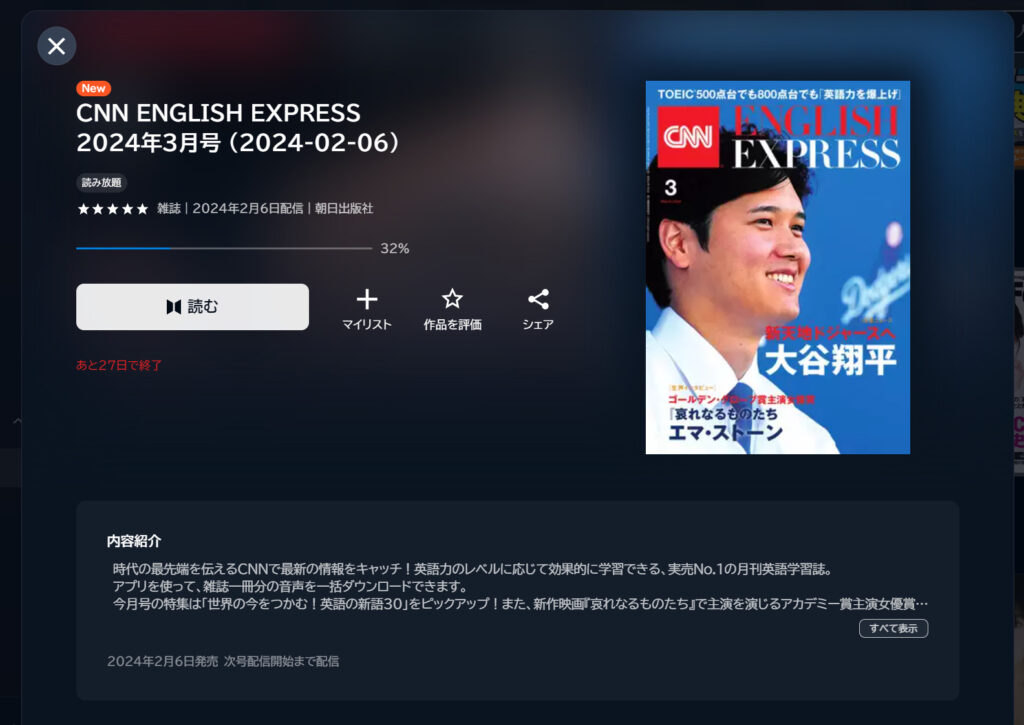
『CNN English Express』は月刊誌で、値段は1,100円。音声データは無料でDLできます。
現在、"英語学習、本気モード"の私としては、有難すぎる"おまけ"が、U-NEXTにはついてくるわけです。
勿論、『CNN English Express』"だけ"にフォーカスすれば
「Amazon Prime」&「Kindle Unlimited」との合わせ技もあるでしょうが
諸々、諸条件
総合的判断として、今は他社より「U-NEXT」が"買い"という判断をしたわけです。
長々と、「在宅血液透析」「腎移植」とは全く関係のない事を書きましたが
何かのご参考になれば、幸いです。
最後に…
今回ご紹介した、Google chromeの拡張機能である[Substital]、そして
英語(のみならず多言語)字幕を提供している[OpenSubtitles]について。
資格試験対策で「著作権」に関する勉強を多少した身としては
これらのサービスやビジネスモデルが、「著作権侵害」に抵触する可能性があるのでは?と勘ぐってはしまいます。
"利用者が多い"、"世間認知されている"からといって、「著作権侵害」を免れることにはならないかと。
「著作権」の扱いに関しては当然、各国での違いもありましょう。
素人が、「これは"黒"、これは"白"」などど、簡単に判断できる代物ではなさそう。
提供されている「字幕ファイル」を、その利用者が"商用目的"ではなく
現時点で、素人には"グレー"と思われるも、利用者が多く、世間認知もされているサービスを
単なる"個人利用"=個人での映画視聴として利用する行為が
"犯罪の片棒を担いでいる"のか否か、"犯罪そのもの"か否か
イチ個人、イチ素人の私には、全く判断しかねるところ。
この度ご紹介しました二つ、[Substital]/[OpenSubtitles]をご利用の際は
それらの性質を十分理解した上、自己責任で利用するか否かの判断を下してください。
大変くどいようですが、お願い致します。
最後までお読みいただき、ありがとうございました。
![]()
[su_box title="広告" style="soft" box_color="#1962fb"]
自著『在宅血液透析患者のリアルー導入から8年、透析回数2000回までの軌跡』
Amazonストアにて、絶賛発売中!!
【価格】
Kindle版:¥350(Kindle Unlimited会員:¥0)/ペーパーバック:¥825
英語翻訳版『Reality of Home HemoDialysis』
【価格】
Kindle版:¥540(Kindle Unlimited会員:¥0)
[/su_box]